shell脚本读取内容
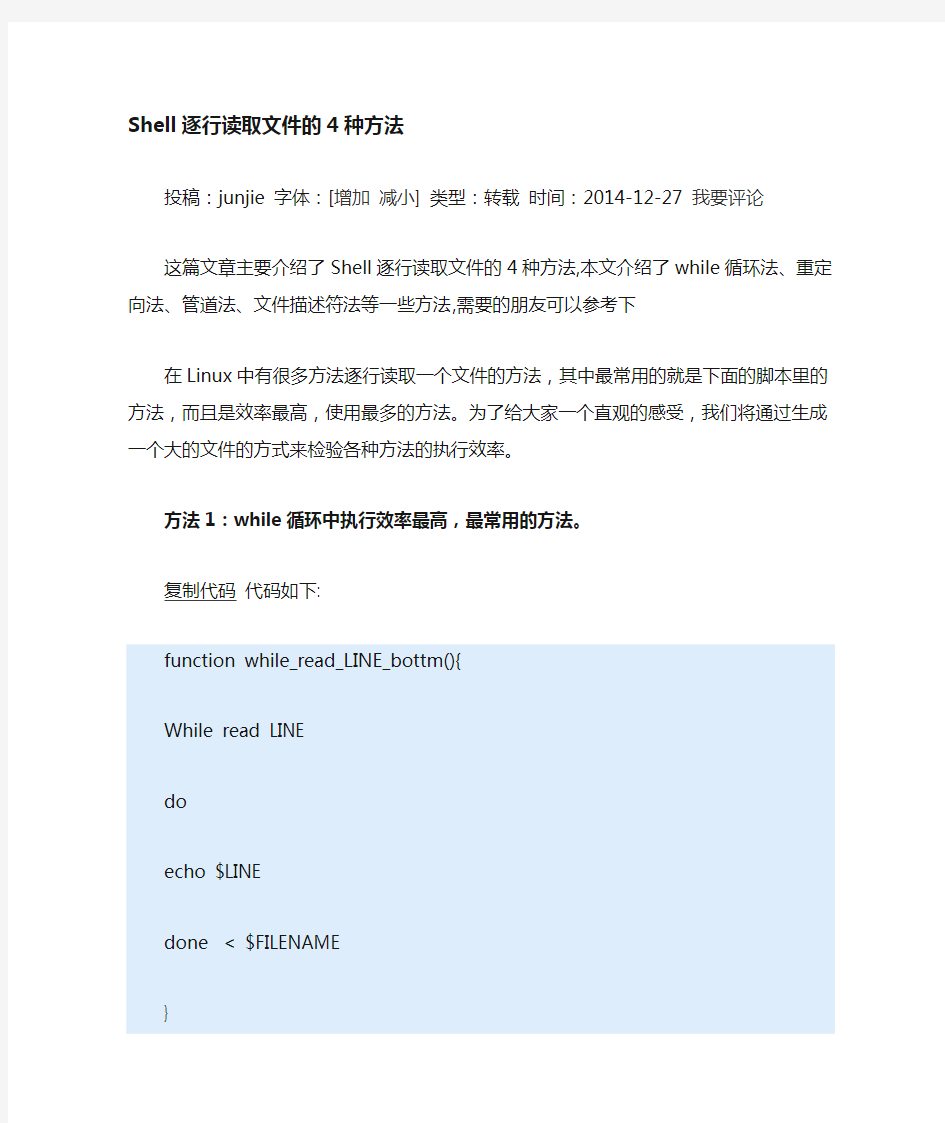
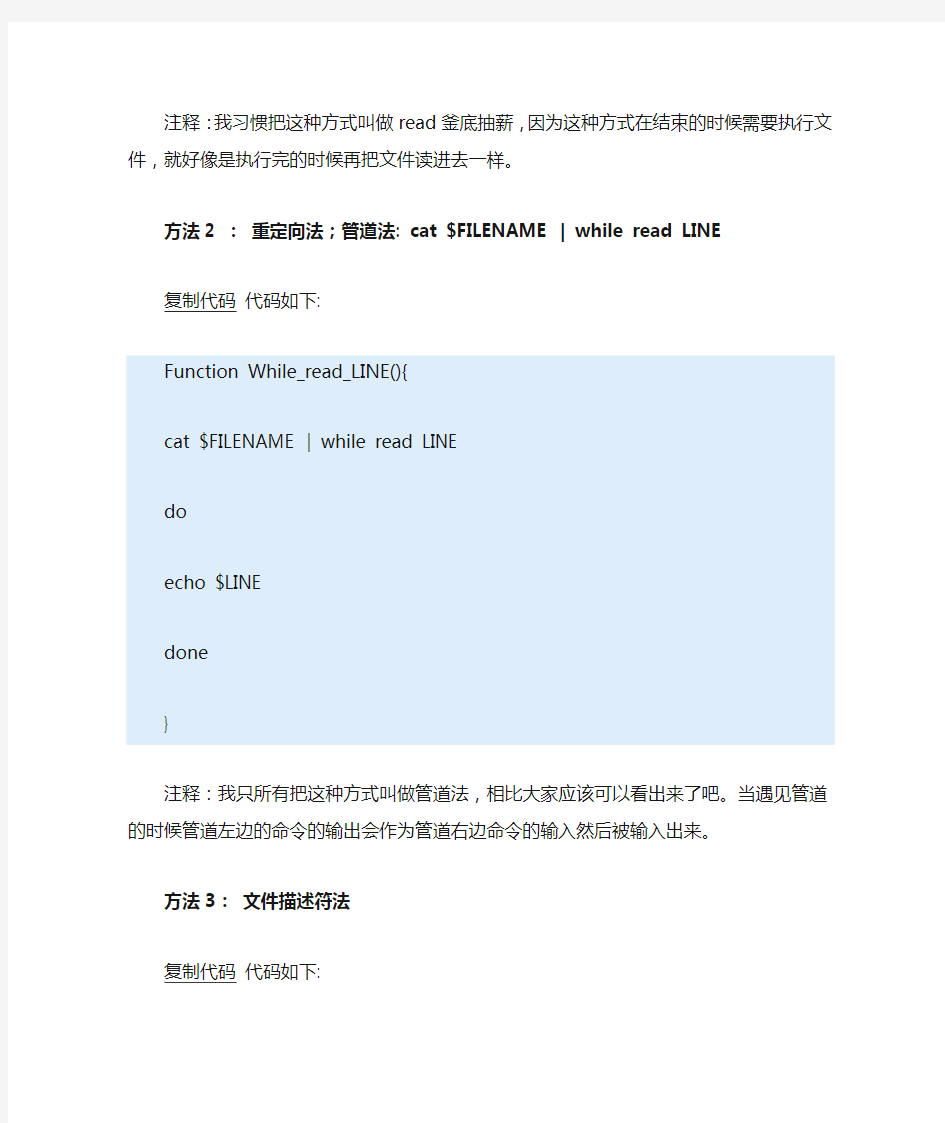
Shell逐行读取文件的4种方法
投稿:junjie 字体:[增加减小] 类型:转载时间:2014-12-27我要评论
这篇文章主要介绍了Shell逐行读取文件的4种方法,本文介绍了while循环法、重定向法、管道法、文件描述符法等一些方法,需要的朋友可以参考下
在Linux中有很多方法逐行读取一个文件的方法,其中最常用的就是下面的脚本里的方法,而且是效率最高,使用最多的方法。为了给大家一个直观的感受,我们将通过生成一个大的文件的方式来检验各种方法的执行效率。
方法1:while循环中执行效率最高,最常用的方法。
复制代码代码如下:
function while_read_LINE_bottm(){
While read LINE
do
echo $LINE
done < $FILENAME
}
注释:我习惯把这种方式叫做read釜底抽薪,因为这种方式在结束的时候需要执行文件,就好像是执行完的时候再把文件读进去一样。
方法2 :重定向法;管道法: cat $FILENAME | while read LINE
复制代码代码如下:
Function While_read_LINE(){
cat $FILENAME | while read LINE
do
echo $LINE
done
}
注释:我只所有把这种方式叫做管道法,相比大家应该可以看出来了吧。当遇见管道的时候管道左边的命令的输出会作为管道右边命令的输入然后被输入出来。
方法3:文件描述符法
复制代码代码如下:
Function while_read_line_fd(){
Exec 3<&0
Exec 0<$FILENAME
While read LINE
Do
Echo $LINE
Exec 0<&<3
}
注释:这种方法分2步骤,第一,通过将所有内容重定向到文件描述符3来关闭文件描述符0.为此我们用了语法Exec 3<&0 。第二部将输入文件放送到文件描述符0,即标准输入。
方法4 for 循环。
复制代码代码如下:
function for_in_file(){
For i in `cat $FILENAME`
do
echo $i
done
}
注释:这种方式是通过for循环的方式来读取文件的内容相比大家很熟悉了,这里不多说。对各个方法进行测试,看那方法的执行效率最高。
首先我们用脚本(脚本见附件)生成一个70000行的文件,文件位置在/scripts/bigfile。然后通过下面的脚本来测试各个方法的执行效率,脚本很简单,不再解释。
复制代码代码如下:
#!/bin/bash
FILENAME="$1"
TIMEFILE="/tmp/loopfile.out" > $TIMEFILE
SCRIPT=$(basename $0)
function usage(){
echo -e "\nUSAGE: $SCRIPT file \n"
exit 1
}
function while_read_bottm(){
while read LINE
do
echo $LINE
done < $FILENAME
}
function while_read_line(){
cat $FILENAME | while read LINE do
echo $LINE
done
}
function while_read_line_fd(){ exec 3<&0
exec 0< $FILENAME
while read LINE
do
echo $LINE
done
exec 0<&3
}
function for_in_file(){
for i in `cat $FILENAME`
do
echo $i
done
}
if [ $# -lt 1 ] ; then
usage
fi
echo -e " \n starting file processing of each method\n"
echo -e "method 1:"
echo -e "function while_read_bottm"
time while_read_bottm >> $TIMEFILE
echo -e "\n"
echo -e "method 2:"
echo -e "function while_read_line "
time while_read_line >> $TIMEFILE
echo -e "\n"
echo -e "method 3:"
echo "function while_read_line_fd"
time while_read_line_fd >>$TIMEFILE
echo -e "\n"
echo -e "method 4:"
echo -e "function for_in_file"
time for_in_file >> $TIMEFILE
执行脚本后: [root@localhost shell]# ./while /scripts/bigfile 脚本输出内容:
复制代码代码如下:
method 1:
function while_read_bottm
real 0m5.689s
user 0m3.399s
sys 0m1.588s
method 2:
function while_read_line
real 0m11.612s
user 0m4.031s
sys 0m4.956s
method 3:
function while_read_line_fd
real 0m5.853s
user 0m3.536s
sys 0m1.469s
method 4:
function for_in_file
real 0m5.153s
user 0m3.335s
sys 0m1.593s
下面我们对各个方法按照速度进行排序。
复制代码代码如下:
real 0m5.153s method 4 (for 循环法)
real 0m5.689s method 1 (while 釜底抽薪法)
real 0m5.853s method 3 (标识符法)
real 0m11.612s method 2 (管道法)
由此可见在各个方法中,for语句效率最高,而在while循环中读写文件时,复制代码代码如下:
while read LINE
do
echo $LINE
done < $FILENAME
方式执行效率最高。
您可能感兴趣的文章:
shell按行读取文件的3种方法
linux+shell脚本语言基础知识
linux shell脚本语言基础知识 一.shell简介 Linux系统的shell作为操作系统的外壳,为用户提供使用操作系统的界面,更确切的说,shell是用户与Linux操作系统沟通的桥梁。用户既可以输入命令执行,又可以利用Shell脚本编程,完成更加复杂的操作。 shell是一个命令解释器,它从输入设备读取命令,再将其转为计算机可以了解的指令,然后执行它。在linux中,shell又不仅是简单的命令解释器,而且是一个全功能的编程环境。 Linux的Shell种类众多,常见的有:Bourne Shell(/usr/bin/sh或/bin/sh)、Bourne Again Shell(/bin/bash)、C Shell(/usr/bin/csh)、K Shell (/usr/bin/ksh)、Shell for Root(/sbin/sh),等等。不同的Shell语言的语法有所不同,所以不能交换使用。每种Shell都有其特色之处,基本上,掌握其中任何一种就足够了。通常用Bash,也就是Bourne Again Shell进行编程。 二.shell使用 1.建立和运行shell程序 shell脚本程序:按照一定的语法结构把若干linux命令组织在一起,是这些命令按照我们的要求完成一定的功能。它可以进行类似程序的编写,并且不需要编译就能执行。(只需修改其权限) 像编写高级语言的程序一样,编写shell程序需要一个文本编辑器,如VI和VIM,通常使用VIM文本编辑器,支持更便利的插入模式。 首先使用VIM编辑器编辑一个hello.sh文件: #!/bin/bash #hello world example
Shell 经典实例
Thizlinux 系统教程 Shell 经典实例 ----------------Milo 经典小shell 1 列目录树的shell 脚本如下: #!/bin/sh # dtree: Usage: dtree [any directory] dir=${1:-.} (cd $dir; pwd) find $dir -type d -print | sort -f | sed -e "s,^$1,," -e "/^$/d" -e "s,[^/]*/([^/]*)$,`----1," -e "s,[^/]*/,| ,g" 2 while中使用read (file是一个文件) cat file | while read line do echo $line echo " :: Please input any key(s):c" str4read="" while true do chr4read=`dd if=/dev/tty bs=1 count=1 2>/dev/null` str4read=$str4read$chr4read if [ "$chr4read" = "" ] ;then break; fi
done echo " :: |$str4read|" done 3 将多个空格替换为字符 sed 's/[ ][ ]*/ /g' 如果空格与tab共存时用 sed -e 's/[[:space:]][[:space:]]*/ /g' filename 4用脚本实现分割文件 #!/bin/bash if [ $# -ne 2 ]; then echo 'Usage: split file size(in bytes)' exit fi file=$1 size=$2 if [ ! -f $file ]; then echo "$file doesn't exist" exit fi
CRT常用命令
SecureCRT 常用命令 2010年4月26日 | 分类: Linux | 标签: SecureCRT 常用命令: 一、ls 只列出文件名(相当于dir,dir也可以使用) -A:列出所有文件,包含隐藏文件。 -l:列表形式,包含文件的绝大部分属性。 -R:递归显示。 –help:此命令的帮助。 二、cd 改变目录 cd /:进入根目录 cd :回到自己的目录(用户不同则目录也不同,root为/root,xxt为/home/xxt cd ..:回到上级目录 pwd:显示当前所在的目录 三.less 文件名:查看文件内容。 四.q 退出打开的文件。 五.上传文件: rz 选择要传送的文件,确定。 六.下载文件: sz 指定文件名,enter敲,即下载到了secureCRT/download目录下。 七:删除文件: rm 删除文件,rmdir 删除空目录。 八.显示最近输入的20条命令:history 20 九.获得帮助命令–help查看命令下详细参数:如:rz –help , sz –help 。 十.cd 进入某个文件夹的命令: mkdir+文件夹名创建某个文件夹的命令 sz+文件名从服务器端向本机发送文件的命令 rz 从本机向服务器端传送文件的命令 ll 列出当前目录下的所有文件,包括每个文件的详细信息 dir 对当前文件夹 vi 打开当前文件 十一.在编辑某个文件的时候: a 切换到编辑模式 ctrl+c 退出编辑模式
dd 删除整行 :q 退出当前文件 :w 写入并保存当前文件 -f 强行xx的参数。。。 其它命令: 1.ps -ef //查看server的进程,以列表形式显示的server进程。 ps 显示当前在系统运行的进程 /usr/bin/ps [选项] -e 显示每个现在运行的进程 -f 生成一个完全的列表 实际操作: ————————————– 1 SSH客户端连接到10.5.1.55系统(参见《启动远程客户端说明SecureCRT.doc》) $ cd /home/bea2/user_projects/csdomain/bin 2 查看weblogic92服务进程 $ ps -eaf | grep weblogic bea2 327926 331940 0 13:08:45 pts/4 0:00 grep weblogic webadmin 421908 368956 0 Sep 24 - 4:13 /usr/java5_64/bin/java -Xms256m -Xmx512m -da -Dplatform.home=/home/weblogic/bea/weblogic92 -Dwls.home=/home/weblogic/bea/weblogic92/server -Dwli.home=/home/weblogic/bea/weblogic92/integration -Dweblogic.management.discover=true -Dwlw.iterativeDev=false -Dwlw.testConsole=false -Dwlw.logErrorsToConsole= -Dweblogic.ext.dirs=/home/weblogic/bea/patch_weblogic923/profiles/de fault/sysext_manifest_classpath https://www.360docs.net/doc/d115640272.html,=AdminServer -Djava.security.policy=/home/weblogic/bea/weblogic92/server/lib/webl ogic.policy weblogic.Server bea2 491796 385044 17 00:12:50 pts/6 182:55 /usr/java5_64/bin/java -Xms6g -Xmx8g -javaagent:/home/bea2/user_projects/csdomain/Introscope/wily/Agent.j ar -Dcom.wily.introscope.agentProfile=/home/bea2/user_projects/csdomain /Introscope/wily/IntroscopeAgent.profile -Dcom.wily.introscope.agent.agentName=AdminServer -da -Dplatform.home=/home/weblogic/bea/weblogic92 -Dwls.home=/home/weblogic/bea/weblogic92/server -Dwli.home=/home/weblogic/bea/weblogic92/integration
linux脚本实例
1.写一个脚本,执行后,打印一行提示“Please input a number:",要求用户输入数值,然后打印出该数值,然后再次要求用户输入数值。直到用户输入"end"停止。 #!/bin/sh unset var while [ "$var" != "end" ] do echo -n "please input a number: " read var if [ "$var" = "end" ] then break fi echo "var is $var" done 2.写一个脚本,可以根据参数文件名,以正确的参数调用tar来解压缩tar.gz或tar.bz2文件。 #!/bin/sh case ${1##*.tar.} in bz2) tar jxvf $1 ;; gz) tar zxvf $1 ;; *) echo "wrong file type" esac 3.写一个脚本以方便用户查询rpm的相关信息。这个脚本首先提示用户选择查询依据,比如文件名,包名,全部等。然后提示用户选择查询信息,比如包名,包里所包含的所有文件,包的信息等。然后询问是否继续查询,是则循环刚才的过程,否则退出。 #!/bin/sh RPM=/bin/rpm option="-q" while true do echo "what to query?" select var in "All" "file" "package name" do case $var in All) option=$option"a" break ;; file) echo -n "please input file name: "
最常用的Shell命令
Shell命令行操作 Linux shell 简介 Linux shell指的是一种程序,有了它,用户就能通过键盘输入指令来操作计算机了。Shell会执行用户输入的命令,并且在显示器上显示执行结果。这种交互的全过程都是基于文本的,与其他各章介绍的图形化操作不同。这种面向命令行的用户界面被称为CLI(Command Line interface)。在图形化用户界面(GUI)出现之前,人们一直是通过命令行界面来操作计算机的。 现在,基于图形界面的工具越来越多,许多工作都不必使用Shell就可以完成了。然而,专业的Linux用户认为Shell是一个非常有用的工具,学习Linux时一定要学习Shell,至少要掌握一些基础知识和基本的命令 启动shell 在启动Linux桌面系统后,Shell已经在后台运行起来了,但并没有显示出来。如果想让它显示出来, 按如下的组合键就可以:
是等效的。“系统终端”启动后是一个命令行操作窗口,可以随时放大缩小,随时关闭,比较方便,推荐使用。启动“系统终端”的方法是: 【开始】→【应用程序】→【附件】→【系统终端】 该软件允许建立多个Shell客户端,它们相互独立,可以通过标签 在彼此之间进行切换。 Shell命令基本规则 一般格式 Shell命令的一般格式如下: 命令名【选项】【参数1】【参数2】... 【选项】是对命令的特别定义,以减号(-)开始,多个选项可以用一个减号(-)连起来,如ls -l -a与 ls -la 相同。 【参数】提供命令运行的信息,或者是命令执行过程中所使用的文件名。 使用分号(可以将两个命令隔开,这样可以实现一行中输入多个命令。命令的执行顺序和输入的顺序 相同。 命令补全 在送入命令的任何时刻,可以按
shell 脚本入门笔记
#!/bin/bash 放在第一行用于告诉系统这个脚本需要什么解释器来执行,即使用哪一种Shell。文件保存为**.sh。 执行方式: 1.chmod777 test.sh ./test.sh 2./bin/sh test.sh echo 用于向窗口输出文本 定义变量时,变量名不加$符号。 例如:your_name="https://www.360docs.net/doc/d115640272.html," 还可以使用语句进行赋值: for file in `ls /etc` 或 for file in $(ls /etc) 以上语句将/etc 下目录的文件名循环出来。 使用变量 使用一个定义过的变量,只要在变量名前面加美元符号即可,如: your_name="qinjx"
echo $your_name echo ${your_name} 变量名外面的花括号是可选的,加不加都行,加花括号是为了帮助解释器识别变量的边界,建议给所有变量加上花括号。 只读变量 readonly+变量名 删除变量 unset+变量名不能删除只读变量 Shell 字符串 字符串是shell编程中最常用最有用的数据类型(除了数字和字符串,也没啥其它类型好用了),字符串可以用单引号,也可以用双引号,也可以不用引号。单双引号的区别跟PHP 类似。 单引号 str='this is a string' 单引号字符串的限制: 单引号里的任何字符都会原样输出,单引号字符串中的变量是无效的; 单引号字串中不能出现单引号(对单引号使用转义符后也不行)。 双引号 your_name='qinjx'
str="Hello, I know you are \"$your_name\"! \n" 双引号的优点: 双引号里可以有变量 双引号里可以出现转义字符 拼接字符串 your_name="qinjx" greeting="hello, "$your_name" !" greeting_1="hello, ${your_name} !" echo $greeting $greeting_1 获取字符串长度 string="abcd" echo ${#string} 输出4 提取子字符串 以下实例从字符串第2 个字符开始截取4 个字符:string="runoob is a great site" echo ${string:1:4} 输出unoo 查找子字符串
经典shell 脚本实例
Linux shell 脚本实例 1. 写一个脚本,利用循环计算10的阶乘#!/bin/sh factorial=1 for a in `seq 1 10` do factorial=`expr $factorial \* $a` done echo "10! = $factorial" 2. 写一个脚本,执行后,打印一行提示“Please input a number:",要求用户输入数值,然后打印出该数值,然后再次要求用户输入数值。直到用户输入"end"停止。#!/bin/sh unset var while [ "$var" != "end" ] do echo -n "please input a number: " read var if [ "$var" = "end" ] then break fi echo "var is $var" done ////////////////////////////////////////// #!/bin/sh unset var while [ "$var" != "end" ] do echo -n "please input a number: " read var if [ "$var" = "end" ] then break fi echo "var is $var" done 3. 写一个脚本,利用循环和continue关键字,计算100以内能被3整除的数之和 4.一个函数,利用shift计算所有参数乘积,假设参数均为整数 #! /bin/sh result=1 while [ $# -gt 0 ] do result=`expr $result * $1` shift done echo $result 5.写一个脚本,可以根据参数文件名,以正确的参数调用tar来解压缩tar.gz或tar.bz2文件。#!/bin/shcase ${1##*.tar.} in bz2) tar jxvf $1 ;; gz) tar zxvf $1 ;; *) echo "wrong file type"esac6.写一个脚本以方便用户查询rpm的相关信息。这个脚本首先提示用户选择查询依据,比如文件名,包名,全部等。然后提示用户选择查询信息,比如包名,包里所包含的所有文件,包的信息等。然后询问是否继续查询,是则循环刚才的过程,否则退出。
Shell脚本编写基础
Shell本身是一个用C语言编写的程序,它是用户使用Linux的桥梁。Shell既是一种命令语言,又是一种程序设计语言。作为命令语言,它交互式地解释和执行用户输入的命令;作为程序设计语言,它定义了各种变量和参数,并提供了许多在高级语言中才具有的控制结构,包括循环和分支。它虽然不是Linux系统核心的一部分,但它调用了系统核心的大部分功能来执行程序、建立文件并以并行的方式协调各个程序的运行。因此,对于用户来说,shell 是最重要的实用程序,深入了解和熟练掌握shell的特性极其使用方法,是用好Linux系统的关键。可以说,shell使用的熟练程度反映了用户对Linux使用的熟练程度。 一、什么是shell 当一个用户登录Linux系统之后,系统初始化程序init就为每一个用户运行一个称为shel l(外壳)的程序。那么,shell是什么呢?确切一点说,shell就是一个命令行解释器,它为用户提供了一个向Linux内核发送请求以便运行程序的界面系统级程序,用户可以用shell 来启动、挂起、停止甚至是编写一些程序。 当用户使用Linux时是通过命令来完成所需工作的。一个命令就是用户和shell之间对话的一个基本单位,它是由多个字符组成并以换行结束的字符串。shell解释用户输入的命令,就象DOS里的https://www.360docs.net/doc/d115640272.html,所做的一样,所不同的是,在DOS中,https://www.360docs.net/doc/d115640272.html,只有一个,而在Linux下比较流行的shell有好几个,每个shell都各有千秋。一般的Linux系统都将bash作为默认的shell。 二、几种流行的shell 目前流行的shell有ash、bash、ksh、csh、zsh等,你可以用下面的命令来查看你自己的shell类型: #echo $SHELL $SHELL是一个环境变量,它记录用户所使用的shell类型。你可以用命令: #shell-name 来转换到别的shell,这里shell-name是你想要尝试使用的shell的名称,如ash等。这个命令为用户又启动了一个shell,这个shell在最初登录的那个shell之后,称为下级的shell或子shell。使用命令: $exit 可以退出这个子shell。 使用不同的shell的原因在于它们各自都有自己的特点,下面作一个简单的介绍: 1.ash ash shell是由Kenneth Almquist编写的,Linux中占用系统资源最少的一个小shell,它只包含24个内部命令,因而使用起来很不方便。 2.bash bash是Linux系统默认使用的shell,它由Brian Fox和Chet Ramey共同完成,是Bourne Again Shell的缩写,内部命令一共有40个。Linux使用它作为默认的shell是因为它有诸如以下的特色: (1)可以使用类似DOS下面的doskey的功能,用方向键查阅和快速输入并修改命令。 (2)自动通过查找匹配的方式给出以某字符串开头的命令。 (3)包含了自身的帮助功能,你只要在提示符下面键入help就可以得到相关的帮助。 3.ksh ksh是Korn shell的缩写,由Eric Gisin编写,共有42条内部命令。该shell最大的优点是几乎和商业发行版的ksh完全兼容,这样就可以在不用花钱购买商业版本的情况下尝试商业版本的性能了。 4.csh
常用shell脚本
如何用脚本实现分割文件 #!/bin/bash if [ $# -ne 2 ]; then echo 'Usage: split file size(in bytes)' exit fi file=$1 size=$2 if [ ! -f $file ]; then echo "$file doesn't exist" exit fi #TODO: test if $size is a valid integer filesize=`/bin/ls -l $file | awk '{print $5}'` echo filesize: $filesize let pieces=$filesize/$size let remain=$filesize-$pieces*$size if [ $remain -gt 0 ]; then let pieces=$pieces+1 fi echo pieces: $pieces i=0 while [ $i -lt $pieces ]; do echo split: $file.$i: dd if=$file of=$file.$i bs=$size count=1 skip=$i let i=$i+1 done echo "#!/bin/bash" >; merge echo "i=0" >;>; merge echo "while [ $i -lt $pieces ];" >;>; merge echo "do" >;>; merge echo " echo merge: $file.$i" >;>; merge echo " if [ ! -f $file.$i ]; then" >;>; merge echo " echo merge: $file.$i missed" >;>; merge
Shell脚本编程详解-吐血共享
第12章 Shell 脚本编程 ● Shell 命令行的运行 ● 编写、修改权限和执行Shell 程序的步骤 ● 在Shell 程序中使用参数和变量 ● 表达式比较、循环结构语句和条件结构语句 ● 在Shell 程序中使用函数和调用其他Shell 程序 12-1 Shell 命令行书写规则 ◆ Shell 命令行的书写规则 对Shell 命令行基本功能的理解有助于编写更好的Shell 程序,在执行Shell 命令时多个命令可以在一个命令行上运行,但此时要使用分号(;)分隔命令,例如: [root@localhost root]# ls a* -l;free;df 长Shell 命令行可以使用反斜线字符(\)在命令行上扩充,例如: [root@localhost root]# echo “ this is \ >long command ” This is long command 注意: “>”符号是自动产生的,而不是输入的。 12-2 编写/修改权限及执行Shell 程序的步骤 ◆ 编写Shell 程序 ◆ 执行Shell 程序 Shell 程序有很多类似C 语言和其他程序设计语言的特征,但是又没有程序语言那样复杂。Shell 程序是指放在一个文件中的一系列Linux 命令和实用程序。在执行的时候,通过Linux 操作系统一个接一个地解释和执行每条命令。首先,来编写第一个Shell 程序,从中学习Shell 程序的编写、修改权限、执行过程。
12-2-1 编辑Shell程序 编辑一个内容如下的源程序,保存文件名为date,可将其存放在目录/bin下。 [root@localhost bin]#vi date #! /bin/sh echo “Mr.$USER,Today is:” echo &date “+%B%d%A” echo “Wish you a lucky day !” 注意: #! /bin/sh通知采用Bash解释。如果在echo语句中执行Shell命令date,则需要在date 命令前加符号“&”,其中%B%d%A为输入格式控制符。 12-2-2 建立可执行程序 编辑完该文件之后不能立即执行该文件,需给文件设置可执行程序权限。使用如下命令。[root@localhost bin]#chmod +x date 12-2-3 执行Shell程序 执行Shell程序有下面三种方法: 方法一: [root@localhost bin]#./ date Mr.root,Today is: 二月 06 星期二 Wish you a lucky day ! 方法二: 另一种执行date的方法就是把它作为一个参数传递给Shell命令: [root@localhost bin]# Bash date Mr.root,Today is: 二月 06 星期二 Wish you a lucky day ! 方法三: 为了在任何目录都可以编译和执行Shell所编写的程序,即把/bin的这个目录添加到整个环境变量中。 具体操作如下: [root@localhost root]#export PATH=/bin:$PATH [root@localhost bin]# date Mr.root,Today is: 二月 06 星期二 Wish you a lucky day !
Shell脚本-Demo-29例
【例子:001】判断输入为数字,字符或其他 1.#!/bin/bash 2.read -p "Enter a number or string here:" input 3.case $input in 4. [0-9]) echo -e "Good job, Your input is a numberic! \n" ;; 5.[a-zA-Z]) echo -e "Good job, Your input is a character! \n" ;; 6. *) echo -e "Your input is wrong, input again! \n" ;; 7.esac 【例子:002】求平均数 1.#!/bin/bash 2.# Calculate the average of a series of numbers. 3.SCORE="0" 4.AVERAGE="0" 5.SUM="0" 6.NUM="0" 7.while true; do 8. echo -n "Enter your score [0-100%] ('q' for quit): "; read SCORE; 9. if (("$SCORE" < "0")) || (("$SCORE" > "100")); then 10. echo "Be serious. Common, try again: " 11. elif [ "$SCORE" == "q" ]; then 12. echo "Average rating: $AVERAGE%." 13. break 14. else 15. SUM=$[$SUM + $SCORE] 16. NUM=$[$NUM + 1] 17. AVERAGE=$[$SUM / $NUM] 18. fi 19.done 20.echo "Exiting." 【例子:003】自减输出 1.[scriptname: doit.sh] 2.while (( $# > 0 )) 3.do 4. echo $* 5. shift 6.done 7./> ./doit.sh a b c d e 8. a b c d e 9. b c d e 10.c d e
LinuxShell脚本编程实例
#! /bin/sh echo "Current command is $0" echo "The first parameter is $1" echo "The second parameter is $2" echo "The third parameter is $3" echo "Total of parameters if $#" echo "Current PID is $$" #!/bin/bash times=0 until [ "$times" = 3 ]; do echo "I love linux." sleep 2 times=`expr $times + 1` done #!/bin/bash # menu shell script. samli 2004.4.19 until echo "List Directory..........1" echo "Change Directory........2" echo "Edit File...............3" echo "Remove File.............4" echo "Exit Menu...............5" read choice test $choice = 5 do case $choice in 1) ls;; 2) echo "enter target directory:" read dir cd $dir ;; 3) echo "enter file name:" read file vi $file ;; 4) echo "enter file name:" read file rm $file ;; 5) echo "Goodbye"
常用shell脚本指令
常用shell脚本命令 1、显示包含文字aaa的下一行的内容: sed -n '/aaa/{n;p;}' filename 2、删除当前行与下一行的内容: sed -i '/aaa/{N;d;}' filename 3、删除当前行与下两行的内容: sed -i '/aaa/{N;N;d;}' filename 依次类推,删除三行,则为{N;N;N;d;},分析知:N为next 4、得出以空格为分割的字符串中单词的个数,即统计个数: awk ' { print NF } ' 如显示字符串VALUE中的单词个数,其中VALUE为:aaa bbb ccc ddd ee f 则执行 echo $VALUE | awk ' { print NF } ' 后的结果为6 5、在linux中建立一个文件与另一文件的链接,即符号链接 ln -s /var/named/chroot/etc/named.conf named.conf 这要就建立了当前目录的文件named.conf对/var/named/chroot/etc/named.conf 的符号链接。即操作named.conf就意味着操作实际文件/var/named/chroot/etc/named.conf ,这时用ll命令查看的结果如: lrwxrwxrwx 1 root root 32 Mar 22 12:29 named.conf -> /var/named/chroot/etc/named.conf 注意:当用sed来通过named.conf来删除一部分信息时,会将符号链接的关系丢掉,即会将named.conf变成一个实际文件。所以需对实际文件进行删除操作。 6、显示指定字符范围内的内容: 如:显示文件test.txt中字符#test begin与#test end之间所有的字符 sed -n "/#test begin/,/#test end/p" test.txt 或 awk "/#test begin/,/#test end/" test.txt 在日常系统管理工作中,需要编写脚本来完成特定的功能,编写shell脚本是一个基本功了!在编写的过程中,掌握一些常用的技巧和语法就可以完成大部分功能了,也就是2/8原则. 1. 单引号和双引号的区别 单引号与双引号的最大不同在于双引号仍然可以引用变量的内容,但单引号内仅是普通字符,不会作变量的引用,直接输出字符窜。请看如下例子: [root@linux ~]# name=HaHa [root@linux ~]# echo $name HaHa [root@linux ~]# myname="$name is wow" [root@linux ~]# echo $myname HaHa is wow [root@linux ~]# myname='$name is wow'
Linux常用的系统监控shell脚本
https://www.360docs.net/doc/d115640272.html,下面是我常用的几个Linux系统监控的脚本,大家可以根据自己的情况在进行修改,希望能给大家一点帮助。 1、查看主机网卡流量 1.#!/bin/bash 2. 3.#network 4. 5.#Mike.Xu 6. 7.while : ; do 8. 9.time=’date +%m”-”%d” “%k”:”%M’ 10. 11.day=’date +%m”-”%d’ 12. 13.rx_before=’ifconfig eth0|sed -n “8″p|awk ‘{print $2}’|cut -c7-’ 14. 15.tx_before=’ifconfig eth0|sed -n “8″p|awk ‘{print $6}’|cut -c7-’ 16. 17.sleep 2 18. 19.rx_after=’ifconfig eth0|sed -n “8″p|awk ‘{print $2}’|cut -c7-’ 20. 21.tx_after=’ifconfig eth0|sed -n “8″p|awk ‘{print $6}’|cut -c7-’ 22. 23.rx_result=$[(rx_after-rx_before)/256] 24. 25.tx_result=$[(tx_after-tx_before)/256] 26. 27.echo “$time Now_In_Speed: “$rx_result”kbps Now_OUt_Speed: “$tx_result”kbps” 28. 29.sleep 2 30. 31.done 2、系统状况监控 1.#!/bin/sh 2. 3.#systemstat.sh
Linux Shell常用命令总结
1. find find pathname -options [-print -exec -ok] 让我们来看看该命令的参数: pathname find命令所查找的目录路径。例如用.来表示当前目录,用/来表示系统根目录。 -print find命令将匹配的文件输出到标准输出。 -exec find命令对匹配的文件执行该参数所给出的shell命令。相应命令的形式为'command' {} \;,注意{}和\;之间的空格,同时两个{}之间没有空格, 注意一定有分号结尾。 0) -ok 和-exec的作用相同,只不过以一种更为安全的模式来执行该参数所给出的shell命令,在执行每一个命令之前,都会给出提示,让用户来确定是否执行 find . -name "datafile" -ctime -1 -exec ls -l {} \; 找到文件名为datafile*, 同时创建实际为1天之内的文件, 然后显示他们的明细. find . -name "datafile" -ctime -1 -exec rm -f {} \; 找到文件名为datafile*, 同时创建实际 为1天之内的文件, 然后删除他们. find . -name "datafile" -ctime -1 -ok ls -l {} \; 这两个例子和上面的唯一区别就是-ok会在每个文件被执行命令时提示用户, 更加安全. find . -name "datafile" -ctime -1 -ok rm -f {} \; 1) find . -name 基于文件名查找,但是文件名的大小写敏感. find . -name "datafile*" 2) find . -iname 基于文件名查找,但是文件名的大小写不敏感. find . -iname "datafile*" 3) find . -maxdepth 2 -name fred 找出文件名为fred,其中find搜索的目录深度为2(距当前目录), 其中当前目录被视为第一层. 4) find . -perm 644 -maxdepth 3 -name "datafile*" (表示权限为644的, 搜索的目录深度为3, 名字为datafile*的文件) 5) find . -path "./rw" -prune -o -name "datafile*" 列出所有不在./rw及其子目录下文件名为datafile*的文件。 find . -path "./dir*" 列出所有符合dir*的目录及其目录的文件. find . \( -path "./d1" -o -path "./d2" \) -prune -o -name "datafile*" 列出所有不在./d1和d2及其子目录下文件名为datafile*的文件。 6) find . -user ydev 找出所有属主用户为ydev的文件。 find . ! -user ydev 找出所有属主用户不为ydev的文件,注意!和-user之间的空格。 7) find . -nouser 找出所有没有属主用户的文件,换句话就是,主用户可能已经被删除。 8) find . -group ydev 找出所有属主用户组为ydev的文件。
Shell脚本例子集合
# vi xx.sh 退出并保存 # chmod +x xx.sh # ./xx.sh -2.调试脚本的方法 # bash -x xx.sh就可以调试了. -1.配置secureCRT的设置(我用的是6.2.3 build313版本,汉化版) 选项->会话选项(S)...->终端->仿真->终端(T)->把VT100改成Xterm->点中ANSI 颜色(A)和使用颜色方案(U)复选框. 这样就有颜色显示了. 选项->会话选项(S)...->终端->外观->字符编码(H)->从Default变到UTF-8. 这样就有中文显示了. 1.写一个脚本,执行后,打印一行提示"Please input a number:",要求用户输入数值,然后打印出该数值,然后再次要求用户输入数值.直到用户输入"end"停止. # vi show_var.sh 脚本内容: #!/bin/bash unset var while [ "$var" != "end" ] do echo -n "please input a number: " read var if [ "$var" = "end" ] then break fi echo "var is $var" done 命令保存后退出,并执行: # chmod +x show_var.sh # ./show_var.sh please input a number: 1 var is 1 please input a number: s var is s please input a number: end # 2.写一个脚本,测试位置参数
个人整理shell脚本编程笔记
shell脚本编程学习笔记(一) 一、脚本格式 vim shell.sh #!/bin/bash//声明脚本解释器,这个‘#’号不是注释,其余是注释 #Program://程序内容说明 #History://时间和作者 二、shell变量的种类 用户自定义变量:由用户自己定义、修改和使用 与定义变量:Bash与定义的特殊变量,不能直接修改 位置变量:通过命令行给程序传递执行的参数 1、定义变量: 变量名要以英文字母或下划线开头,区分大小写。 格式:变量名=值 输出变量:echo $变量名 2、键盘输入为变量内容: 格式:read [-p "信息"] 变量名 如:read -p "pewase input your name:" name 3、不同引号对变量的作用 双引号"":可解析变量,$符号为变量前缀。 单引号'':不解析变量,$为普通字符。 反引号``:将命令执行的结果输出给变量。 三、shell条件测试 1、test命令: 用途:测试特定的表达式是否成立,当条件成立时,命令执行后的返回值为0,否则为其他数字。 格式:test 条件表达式[ 条件表达式] (注意:[]与表达式之间存在空格) 2、常见的测试类型: 测试文件状态 格式:[ 操作符文件或目录] 如:if [ -d /etc ] then echo "exists" else echo "not exists" fi 常见的测试操作符: -d:测试是否为目录 -e:测试目录或文件是否存在 -f:测试是否为文件 -r:测试当前用户是否有读权限 -w:测试当前用户是否有写权限 -x:测试当前用户是否有执行权限
很实用的Shell脚本(实践版)
很实用的Shell脚本(实践版)
/erpHome/shell/old/$1/$2.zip.old find . -mtime +7 | xargs nice -n 20 zip -qm /erpHome/shell/old/$1/$2_$DayOfWeek.zip # find . -mtime +7 Fi archiveOld2.sh . /erpHome/shell/setP.sh export DayOfWeek=`date +"%u"`
if test "$#" -lt 1 || test -z "$1" then echo At least one argument needed. exit fi if test ! -e "$ShellHome/old/$1" then cd $ShellHome/old/ mkdir -p $1 fi if test ! -e "$ERPHome/$1" then echo "$ERPHome/$1" "does not exist" exit fi cd $ERPHome/$1 mv $ShellHome/old/$1_$DayOfWeek.zip $ShellHome/old/$1.zip.old find . -mtime +7 -type f | xargs nice -n 20 zip -qm $ShellHome/old/$1_$DayOfWeek.zip #find . -mtime +7 -type f
archiveOldAll.sh /erpHome/shell/archiveOld.sh work/dr/engine jrprint /erpHome/shell/archiveOld.sh work/de tmp /erpHome/shell/archiveOld2.sh public
